msvcp140.dll 오류 해결 방법

컴퓨터를 사용하다보면 가끔 'MSVCP140.dll이(가) 없어 프로그램을 시작할 수 없습니다. 프로그램을 다시 설치하여 이 문제를 해결 하십시오.' 라는 메시지가 나옵니다.
이런 오류는 마이크로소프트 VISUAL C++ 2015 패키지를 실수로 삭제하였거나 애초에 설치하지 않아서 발생하는 오류입니다. 그럼 해결방법은 아주 간단합니다. 마이크로소프트 VISUAL C++ 2015 패키지를 다시 설치해주면 되는 것이죠.

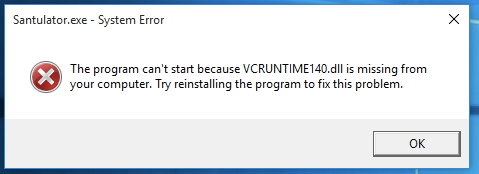
이 에러를 해결하기 위해 웹서핑을 하다보면 msvcp140.dll 파일을 다운로드 받아서 해결할 수 있다는 블로그가 꽤 많습니다. 하지만 근본적으로 마이크로소프트 VISUAL C++ 2015 패키지가 없어서 발생하는 오류이므로 VISUAL C++ 2015 패키지를 다운로드 받아서 해결하셔야 다른 오류를 같이 막을 수 있습니다.
오류 해결 전 미리 알아야 할 것.
오류 해결 전 내 컴퓨터가 몇 비트인지 먼저 알아야합니다. 우리는 VISUAL C++ 다운로드를 통해 msvcp140.dll 오류를 해결한 것인데요. 마이크로소프트 VISUAL C++는 컴퓨터 비트에 맞게 두 가지 버전이 있습니다.
그러므로 내 컴퓨터의 비트 수가 어떻게 되는지 알아야 내 컴퓨터 사양에 맞는 버전을 다운로드 받을 수 있습니다. 비트 확인 방법을 아는 분들은 다음으로 넘어가시면 됩니다.
1) 윈도우키+R 버튼을 눌러 실행창을 띄웁니다.
2) 실행창에 dxdiag 를 입력하고 확인 버튼을 클릭합니다. ▼

3) DirectX 진단 도구 창이 나오는데 운영체제란을 보시면 내 컴퓨터의 비트 수를 확인할 수 있습니다.
저는 64비트를 사용하고 있네요. ▼
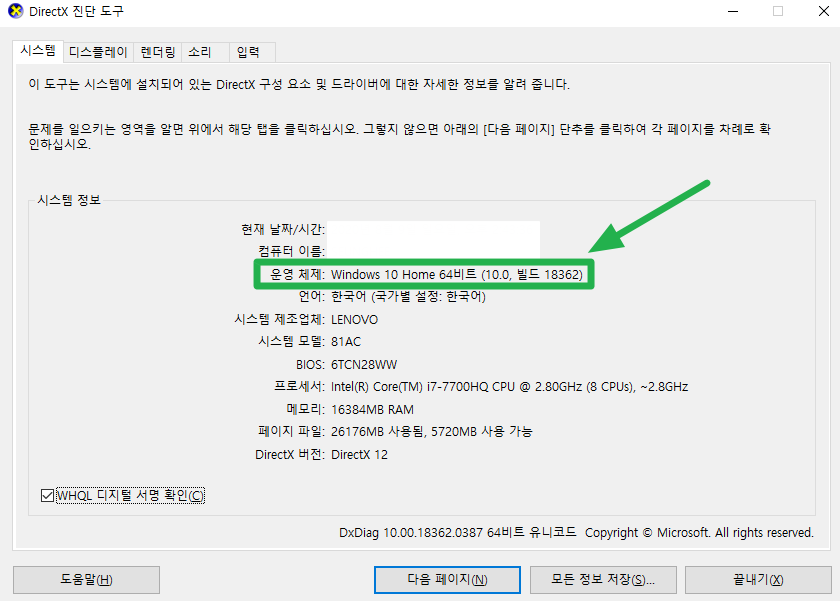
msvcp140.dll 오류 해결방법 # VISUAL C++ 다운로드
아래 링크를 클릭하면 VISUAL C++ 다운로드 페이지로 이동 됩니다. 링크를 클릭하여 다운로드 페이지로 이동하신 분들은 3번으로 넘어가시면 됩니다.
https://www.microsoft.com/ko-KR/download
Microsoft 다운로드 센터: Windows, Office, Xbox 및 기타
Office Office 제품용 뷰어, 도구 및 업데이트
www.microsoft.com
1) 네이버에서 마이크로소포트 다운로드 센터를 검색합니다. ▼

2) 검색결과로 나온 다운로드 센터를 클릭합니다. ▼

3) 마이크로소프트 다운로드 센터 홈 화면의 우측 상단에 있는 검색 버튼을 클릭합니다 ▼

4) msvcp140.dll 을 검색합니다. ▼
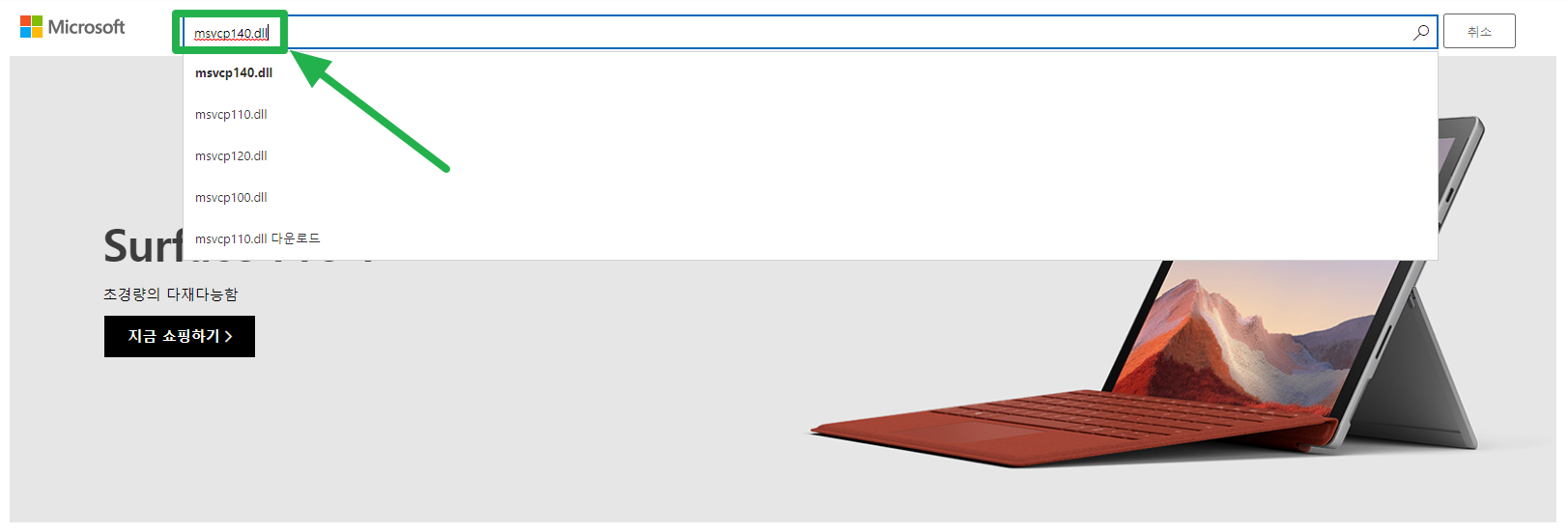
5) 첫 검색 결과화면에 VUSIAU C++가 안 보입니다. 그러므로 스크롤을 내려서 Download Visual Studio 2015용 Visual C++ 재배포 가능 패키지.... 를 클릭하여 들어갑니다. ▼

6) 한국어로 설정하고 다운로드 버튼을 클릭합니다. ▼

7) 처음에 말씀드린대로 두 가지 버전이 있습니다. 본인 컴퓨터 사양에 맞는 버전을 선택하여 다운로드 받으시면 됩니다. 32비트인 경우 X86, 64비트를 사용하신다면 X64을 다운로드 받으시면 됩니다. ▼

8) 저는 64비트를 이용 중이므로 X64를 다운로드 받아보겠습니다. 원하는 버전을 클릭 후 다음 버튼을 클릭합니다. ▼
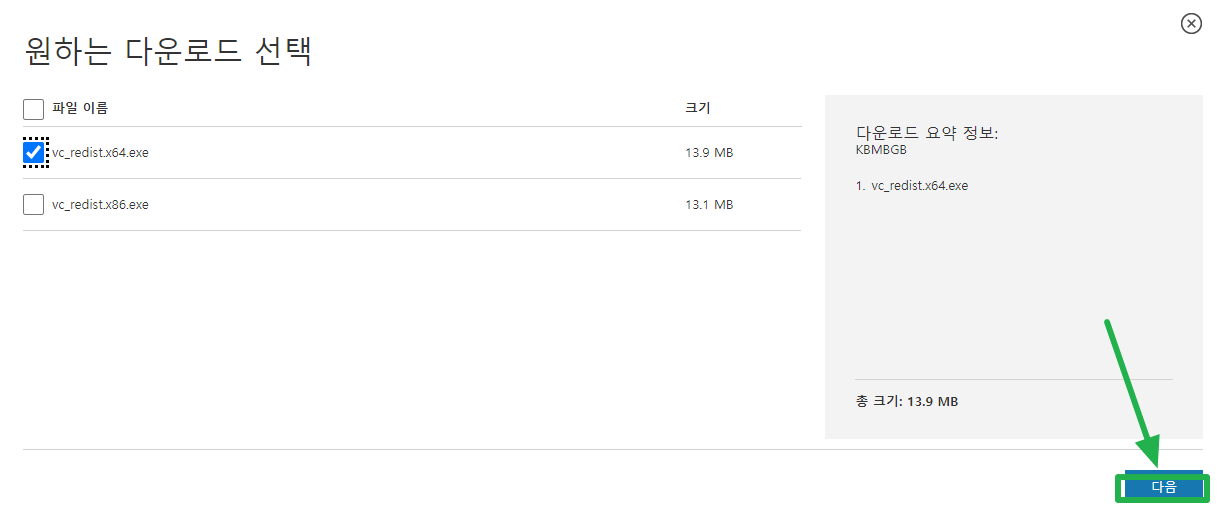
9) 다운로드가 완료되면 실행 버튼을 눌러 설치를 시작합니다. ▼
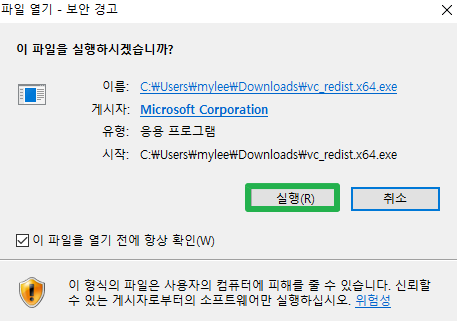
10) 계약서에 동의함에 체크한 후 설치 버튼을 클릭하여 설치를 진행하면 msvcp140.dll 오류를 해결할 수 있습니다. ▼

이번 포스팅은 msvcp140,dll 오류 해결하는 방법에 대해 알아보았습니다.
여러분에게 도움이 되는 포스팅이었으면 좋겠습니다.
끝까지 읽어주셔서 감사합니다.
같이 보시면 좋을 포스팅 ▼
'IT > IT 잡학사전' 카테고리의 다른 글
| 구글 미트 사용법 및 설정법 (+모바일) (0) | 2020.08.22 |
|---|---|
| 윈도우10 디펜더 끄기 쉽다. (0) | 2020.08.22 |
| ZOOM PC버전 다운로드 (최신버전) (0) | 2020.08.21 |
| 아이폰 화면 안 꺼지게 하는 법, 간단하게 설정하기 (1) | 2020.08.18 |
| 마이크로소프트 팀즈 다운로드, 링크 바로가기 (0) | 2020.08.18 |
| 레노버 드라이버 다운로드, 최신버전으로 업데이트 하기 (0) | 2020.08.16 |




댓글